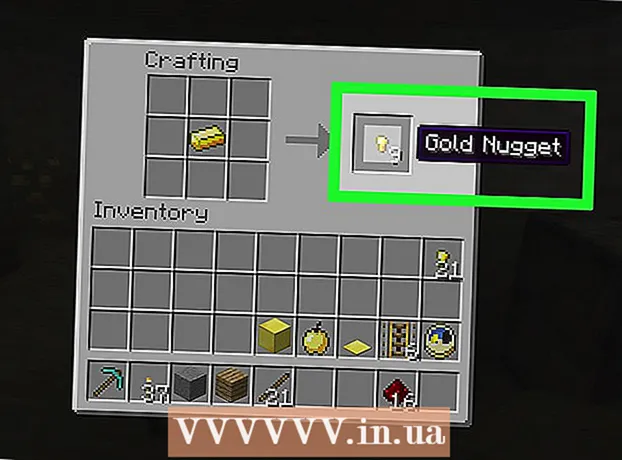May -Akda:
Bobbie Johnson
Petsa Ng Paglikha:
7 Abril 2021
I -Update Ang Petsa:
1 Hulyo 2024

Nilalaman
Kung ang iyong Windows XP system ay nasira at nais mong i-format ang system drive, o kung nais mong i-install ang Windows XP SP3, pagkatapos basahin ang artikulong ito.
Mga hakbang
 1 Maghanap o bumili ng isang disc ng pag-install ng Windows XP. Kakailanganin mo ang isang susi upang mai-install ang system.
1 Maghanap o bumili ng isang disc ng pag-install ng Windows XP. Kakailanganin mo ang isang susi upang mai-install ang system.  2 I-on ang iyong computer at pindutin ang F2, F12, o Tanggalin ang key nang maraming beses (depende sa modelo ng iyong computer). Magbubukas ang mga setting ng BIOS. Hanapin ang menu ng BOOT. Sa loob nito, piliin ang CD-ROM bilang unang boot device.
2 I-on ang iyong computer at pindutin ang F2, F12, o Tanggalin ang key nang maraming beses (depende sa modelo ng iyong computer). Magbubukas ang mga setting ng BIOS. Hanapin ang menu ng BOOT. Sa loob nito, piliin ang CD-ROM bilang unang boot device.  3 Ipasok ang iyong Windows XP disc ng pag-install at i-restart ang iyong computer. Ito ay mag-boot mula sa disk at simulan ang proseso ng pag-install ng Windows. Pindutin ang Enter.
3 Ipasok ang iyong Windows XP disc ng pag-install at i-restart ang iyong computer. Ito ay mag-boot mula sa disk at simulan ang proseso ng pag-install ng Windows. Pindutin ang Enter.  4 Tanggapin ang mga tuntunin ng kasunduan sa lisensya sa pamamagitan ng pagpindot sa F8.
4 Tanggapin ang mga tuntunin ng kasunduan sa lisensya sa pamamagitan ng pagpindot sa F8. 5 Piliin ang pagkahati ng hard disk upang mai-install ang system.
5 Piliin ang pagkahati ng hard disk upang mai-install ang system. 6 Kung nais mo, lumikha ng isang bagong pagkahati sa pamamagitan ng pagpindot sa pindutan ng C at itakda ang laki ng bagong pagkahati.
6 Kung nais mo, lumikha ng isang bagong pagkahati sa pamamagitan ng pagpindot sa pindutan ng C at itakda ang laki ng bagong pagkahati. 7 Piliin ngayon ang nais na pagkahati upang mai-install ang Windows XP at pindutin ang Enter.
7 Piliin ngayon ang nais na pagkahati upang mai-install ang Windows XP at pindutin ang Enter. 8 I-format ang seksyon. Pumili ng mabilis na pag-format sa format ng NTFS.
8 I-format ang seksyon. Pumili ng mabilis na pag-format sa format ng NTFS.  9 Ang seksyon ay mai-format.
9 Ang seksyon ay mai-format. 10 Pagkatapos ng pag-format, magsisimula ang installer sa pagkopya ng mga file sa iyong hard drive.
10 Pagkatapos ng pag-format, magsisimula ang installer sa pagkopya ng mga file sa iyong hard drive. 11 Matapos makopya ang mga file, magsisimula ang pag-install ng Windows. Maaari mong panoorin ang pag-usad ng proseso sa linya sa kaliwang pane.
11 Matapos makopya ang mga file, magsisimula ang pag-install ng Windows. Maaari mong panoorin ang pag-usad ng proseso sa linya sa kaliwang pane.  12 Piliin ang iyong pamantayan sa wika at panrehiyon.
12 Piliin ang iyong pamantayan sa wika at panrehiyon. 13 Ipasok ang iyong key ng produkto. Maaari itong matagpuan sa kahon gamit ang disc ng pag-install ng system o binili mula sa Microsoft.
13 Ipasok ang iyong key ng produkto. Maaari itong matagpuan sa kahon gamit ang disc ng pag-install ng system o binili mula sa Microsoft.  14 Ipasok ang pangalan ng computer. Kung kinakailangan, ipasok ang password upang mag-log in sa system.
14 Ipasok ang pangalan ng computer. Kung kinakailangan, ipasok ang password upang mag-log in sa system.  15 Itakda ang petsa at oras (piliin ang nais na time zone).
15 Itakda ang petsa at oras (piliin ang nais na time zone). 16 Ipasok mo mismo ang mga setting ng network o piliin ang mga default na setting ng network. Pindutin ang Enter.
16 Ipasok mo mismo ang mga setting ng network o piliin ang mga default na setting ng network. Pindutin ang Enter.  17 Mag-i-install ang installer ng mga aparato at bahagi.
17 Mag-i-install ang installer ng mga aparato at bahagi. 18 Matapos makumpleto ang pag-install, aalisin ang hindi kinakailangang mga file at awtomatikong i-restart ang computer. Sa puntong ito, maaari mong alisin ang disc mula sa drive.
18 Matapos makumpleto ang pag-install, aalisin ang hindi kinakailangang mga file at awtomatikong i-restart ang computer. Sa puntong ito, maaari mong alisin ang disc mula sa drive.  19 Mag-click sa OK kapag sinenyasan ka ng system na ayusin ang imahe ng screen.
19 Mag-click sa OK kapag sinenyasan ka ng system na ayusin ang imahe ng screen.
Mga babala
- I-back up ang mahalagang data bago i-format ang disc.
- Kung ang sistema ay nahawahan ng anumang uri ng virus o malware, kopyahin lamang ang mga file na iyon na hindi nahawahan (kung maaari).